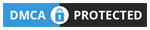| |||||||
| أنظمة التشغيل انظمة الوندوز و اللينوكس و الماك ويحتوي على احدث الاصدارات وروابط التحميل |
- القنوات الفضائية
- ترددات النايل سات
- عرب سات
- هوت بيرد
- ترددات
- تفسير الاحلام
- اخبار الاردن
- بوستات
- الجوال
- سيرفر مجانى
- حظك اليوم
- صور 2024
- اغاني MP3
- كلمات اغانى
- dreambox
- واتس أب
- نكت
- ابراج جوي عياد
- ابراج ميشال حايك
- ابراج ماغي فرح
- ابراج هالة عمر
- قنوات الاردن
- المواضيع الإسلامية
- tiger HD
- بين سبورت اتش دي
- كروت الستالايت
- خلفيات اسلامية
- أخبار التقنية
- مواعيد المباريات
- الحيوان والطبيعة
- جمعة مباركه
- تردد قمر نايل سات
- صور مرعبة
- صور برشلونة
- نكت جامدة
- برامج حماية
- العاب الكمبيوتر
- برامج الكمبيوتر
- الطبخ والحلويات
- معلومات عامة
شرح طريقة تنصيب ويندوز اكس بي بالتفصيل الممل
لماذا يجب تعلم تنصيب ويندوز اكس بي ؟ لانه اكثر انظمة التشغيل استقرارا و كفاءة و الاحدث طبعا لانه نظام التشغيل الذي يعمل عليه المستخدم و عليه ان يعرف
| | LinkBack | أدوات الموضوع |


























 المشاركة الأصلية كتبت بواسطة •add•
المشاركة الأصلية كتبت بواسطة •add•